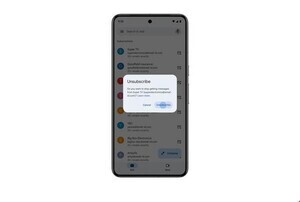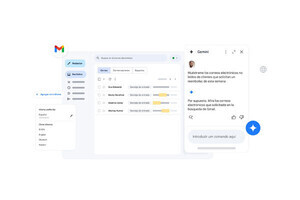Google Workspaceのツールの中で、日本では「Gemini」のサイドパネル対応が進んでいなかった「Googleスライド」。しかし、最近になって、GoogleスライドでもGeminiのサイドパネルが使えるようになっています。→過去の「Google Workspaceをビジネスで活用する」の回はこちらを参照。
GoogleスライドでGeminiが利用可能に
GoogleスライドでGeminiのサイドパネルが使えるようになったことで、Geminiに相談しながらスライドの内容を考えられるのはもちろんのこと、Geminiにスライドのたたき台を作ってもらったり、挿絵を生成したりできることから、プレゼンテーションの作成を大幅に効率化できるようになったと言えるでしょう。
では、具体的にGeminiのサイドパネルを活用してプレゼンテーションを作成してみましょう。まずはGoogleスライドで新しいプレゼンテーションを作成した後、画面右上のGeminiボタンを押してサイドパネルを呼び出します。
続いて、Geminiにプレゼンテーションの内容を考えてもらいましょう。実際、テーマに関するプレゼンテーションの案を考えるよう指示すると具体的なアイデアを出してくれるので、その内容に沿ってスライドを作成していくことにします。
実は、Geminiのサイドパネルを使えばスライドを直接作成することも可能。そこで続いては、提示されたプレゼンテーション案に従った内容で、Geminiにスライドを作成するようプロンプトを入力します。
その後、数十秒ほど待つと、挿絵と簡単な文章で構成されたスライドを実際に作成してくれるので、内容に問題がなければ「挿入」をクリックし、スライドを追加していきましょう。挿入したスライドはもちろん、後から内容を編集することも可能です。
これを繰り返していけば大まかなプレゼンテーションは作成できるのですが、Geminiが作成したスライドの内容は簡素なものが多いので、もう少し詳しい説明を加えたいと思います。ただし、現行のGeminiではスライドの作成はできても編集はできないようです。
そこで、ここではサイドパネルからプロンプトに「このスライドの内容を、もう少し長い文章で説明して」と入力。スライドの内容をもう少し長い文章にしてもらった上で、「コピー」ボタンを押して文章をコピーします。
後は該当の文章部分をコピーした内容に入れ替えることで、スライドの説明をより詳しいものに変更することが可能。同様の作業を繰り返しながら、人の手で必要な要素を追加していけば、簡単なプレゼンテーション資料であればかなりスピーディーに作成できるのではないでしょうか。
Geminiで挿絵を生成して追加する機能
ちなみにGoogleスライドではもう1つ、Geminiによって挿絵を生成して追加する機能も新たに追加されています。これは画面右側にある「画像を生成」ボタンを押すことで呼び出すことができます。
呼び出したら生成したい画像の説明を入力し、画像の形状、そしてスタイルを選んで「作成」ボタンをクリックします。
ちなみに選択できるスタイルは「写真」「スケッチ」「サイバーパンク」など6種類なので、スライドの内容に応じたスタイルを選ぶのがよいのですが、「どのスタイルを選んだらいいか分からない」という場合は、それらスタイルの中からランダムに選んでくれる「I'm Feeling Lucky」を選んでみるといいかもしれません。
そして、作成ボタンを押して数十秒ほど待つと、従来のGeminiと同様に生成した画像の候補を4つ提示してくれるので、そのうち1つをクリックすると拡大表示がなされます。そのまま「挿入」を押せば、スライドに画像を直接挿入することが可能です。
もちろん他のGoogle Workspaceのツールと同様に、サイドパネルを用いることでGeminiに調べ物をしてもらったり、資料作成に「Googleドライブ」に保存したファイルのデータを活用したりと、さまざまな使い方が可能です。さまざまな使い方を試してみて、より効率の良いプレゼンテーション作成方法を考えてみるのがいいでしょう。